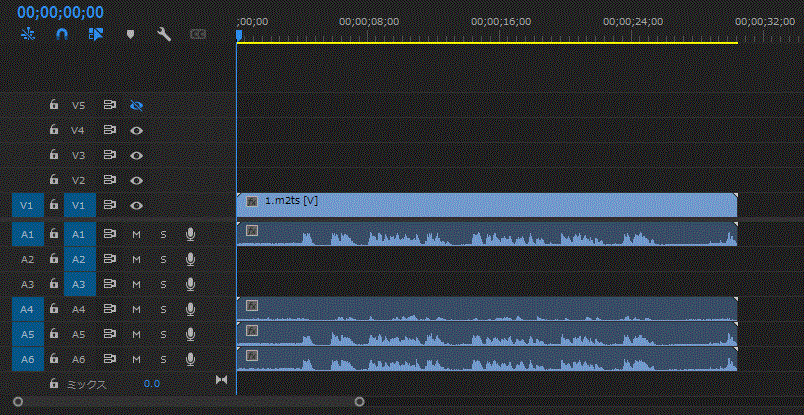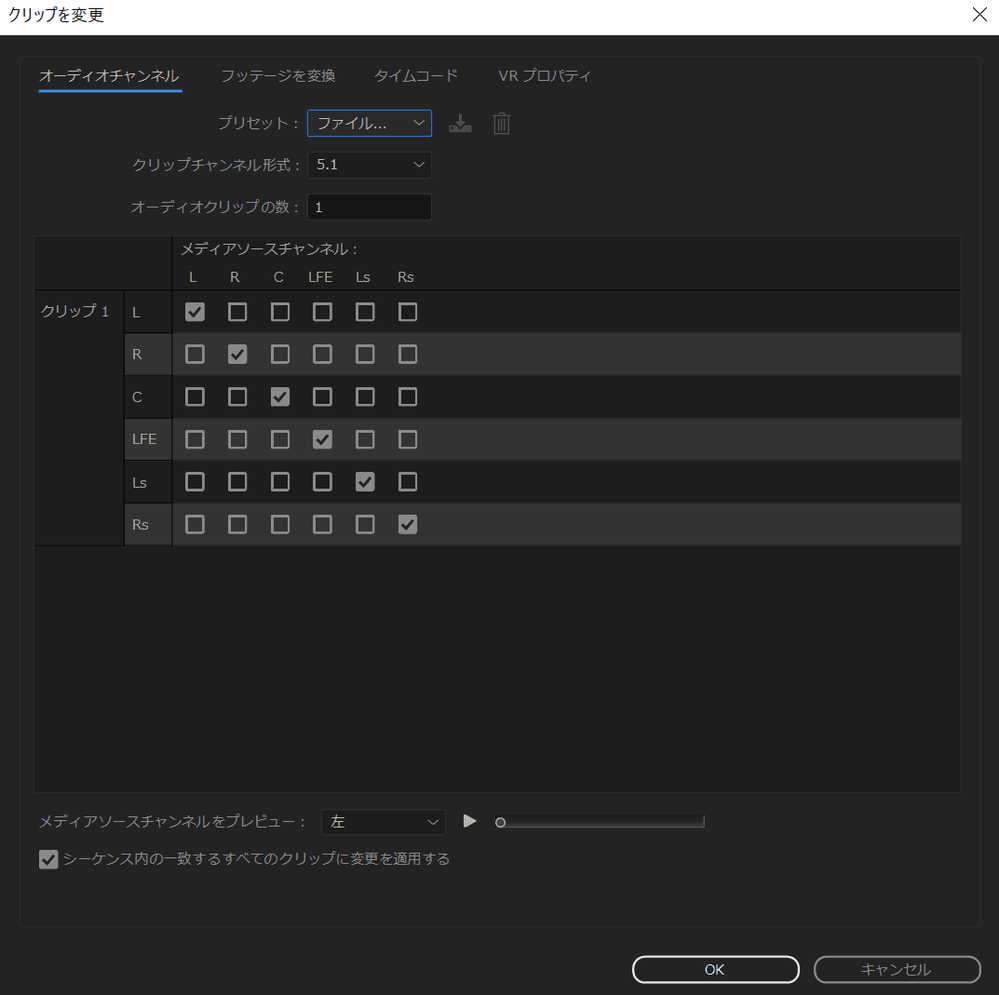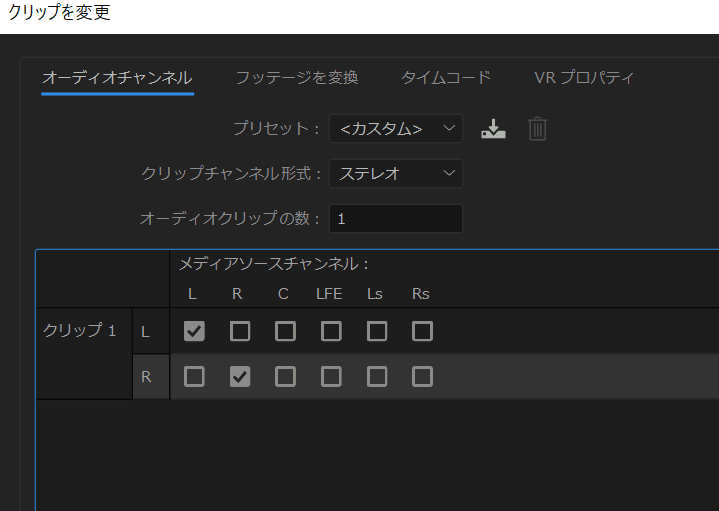- Home
- ホーム
- Premiere Proフォーラム
- ディスカッション
- Re: タイムラインにオーディオが複数トラックにわたって表示されてしまう
- Re: タイムラインにオーディオが複数トラックにわたって表示されてしまう
タイムラインにオーディオが複数トラックにわたって表示されてしまう
リンクをクリップボードにコピー
コピー完了
お世話になっております。
クリップをタイムラインに移動した際に不明点があります。
クリップをタイムラインに移動すると、画像のようにオーディオが複数行で表示される場合があります。
オーディオを1行で表示することは可能でしょうか。
ちなみに、次の手順で対応してみましたが思うような結果ではありませんでした。
①クリップをタイムラインに移動
②オーディオが複数表示されたとき、表示したい箇所だけ青表示にする(例えばA1のみ)
③クリップの削除
④再度、クリップを移動
→これでA1のみ表示され、他のクリップもA1のみ表示されます。
ですが、A1以外のトラックを削除した後にクリップを移動すると再度画像のような状態になります。
どうぞよろしくお願い致します。
リンクをクリップボードにコピー
コピー完了
m2tsという拡張子が付いているのでAVCHDの5.1chなのかそれ以外のフォーマットなのか判断が付きにくいのですが、素材自体が複数の音声トラックを持っている状況かと思います。
5.1chであれば一つのトラックにまとめることができますが、それ以外ですと状況によると思います。
プロジェクトパネルでクリップを右クリックし、「変更」→「オーディオチャンネル」を選ぶと、チャンネルの割り振りが設定できます。サラウンド音声であれば、「ファイルを使用」にしてやると5.1chの一本の音声トラックになるのではないかと思います。
また、ステレオで使いたい場合は意図的にLとRのみにする方法もあります。
リンクをクリップボードにコピー
コピー完了
Ckunさん
リンクをクリップボードにコピー
コピー完了
Ckunさん
ご回答ありがとうございます。
このような方法があったのですね。勉強になります。
ちなみに、5.1hに変更してタイムラインに移動した後、動画と音声の間が空きますが、
トラック削除するとこで、次のクリップを移動しても動画と音声の間は空かずセットできました。
もう少しだけご相談させていただけますでしょうか。
オーディオチャンネルで表示されている言葉の意味をまとめているサイトや動画はありますでしょうか。
例えばCなどが分からないため、なぜここをチェックしているかが分かっていません。
お手数ですが、どうぞよろしくお願い致します。
リンクをクリップボードにコピー
コピー完了
5.1チャンネルの音声は、シーケンス上で5.1チャンネル用の音声トラックが必要になるのでおっしゃるような挙動になります。
(※シーケンスの設定がステレオですと書き出し時に5.1chにはならないので、使用目的などに合わせて設定していただくと良いと思います。)
5.1chのオーディオチャンネルの名称は、ホームシアターなどのサラウンドと同じですので、ネット上にたくさん情報はあると思います。
L:フロント左
R:フロント右
C:フロント中央
LFE:低音(サブウーハー用)※AVCHDの5.1ch収録の場合、あまり重要ではないトラックと考えて良いと思います。
Ls:リア左
Rs:リア右
ステレオ仕上げの編集では、サラウンドからのダウンミックスという手もあるのですが、家庭用ビデオカメラの5.1ch収録ですとLとRのみ生かして他は捨てても良いと思います。インタビュー映像など画面中央の人のコメントのみの場合には、Cだけ生かすと良好な結果になることもあります。
少し話を戻してPremiere Proでの読み込みの設定ですが、おそらく初期設定では5.1chの素材は5.1chのまま読み込むようになっていたかと思いますので、意図的に設定を変更なさった可能性もあるように思います。
各種設定については公式マニュアルの下記リンク先に記載があるので、併せてご確認いただきますとスムーズに作業できるのではないかと思います。
アドビコミュニティ(フォーラム)が進化します!新しい体験を1月にお届けします。
詳細はこちら